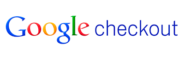Google Checkout (más adatokhoz használt egyéni mező) integration
A Google Checkouttal való integrációhoz szükség van a Google Checkout beépülő modulra, amely alapértelmezés szerint a PAP-pal van terjesztve.
Google Checkout kereskedői fiókjának beállítása
Jelentkezzen be Google Checkout kereskedői fiókjába. Lépjen a Beállítások panelre. Most válassza az Integráció lehetőséget a bal oldali menüből. Ha be van jelölve, törölje a jelölést a “Cégem csak digitálisan aláírt kosarakat fog megosztani.” Ezután be kell illesztenie a https://URL_TO_PostAffiliatePro/plugins/GoogleCheckout/googlecheckout.php URL-t az „API visszahívási URL:” szövegmezőbe. Végül válassza ki az XML választógombot a „Visszahívási mód:” csoportból. Ne felejtse el menteni a beállításokat.
Megjegyzés: A https://URL_TO_PostAffiliatePro/plugins/GoogleCheckout/googlecheckout.php URL-nek biztonságos domainen kell lennie (további információ a Google-dokumentációról).
Aktiválja és konfigurálja a Google Checkout bővítményt
Közvetlenül a Google Checkout beépülő modul aktiválása után be kell állítania. Jelentkezzen be a kereskedői panelbe. Menjen a Start->Plugins menübe. Most kattintson a Konfigurálás gombra a Google Checkout bővítmény elemében. Itt kell beállítania kereskedőazonosítóját és kereskedői kulcsát. Ezeket a Google Checkout kereskedői fiókjában a Beállítások->Integráció menüben találja meg. Szövegmezőbe Egyéni érték elválasztó szúrjon be elválasztó karakterláncot, például “||”.
Adja hozzá a követőkódot a Google Checkout Kosár gombjaihoz
Ha a Google Checkout Kosár gombjait használja, módosítsa a termék-privát-adatok elem kódját minden kosár gombban:
<input value="example_value" class="product-private-data" type="hidden" id="pap_ab78y5t4a">
Példa kód:
<input value="example_value" class="product-private-data" type="hidden" id="pap_ab78y5t4a">Megjegyzés: Ha a “Teljes kosár feldolgozása egy tranzakcióként” opciót használja, használja ezt a kódot:
<input value="" class="shopping-cart.merchant-private-data" type="hidden" id="pap_dx8vc2s5">Adjon hozzá követőkódot a Google Checkout Vásárlás most gombjaihoz
Ha a Google Checkout Vásárlás most gombjait használja, módosítsa a kódot minden vásárlás most gombnál:
<input name="shopping-cart.items.item-1.merchant-private-item-data" id="pap_ab78y5t4a" type="hidden" value="example_value"/>
Példa kód:
<input name="shopping-cart.items.item-1.merchant-private-item-data" id="pap_ab78y5t4a" type="hidden" value="example_value"/>Megjegyzés: Ha a “Teljes kosár feldolgozása egy tranzakcióként” opciót használja, használja ezt a kódot:
<input name="
shopping-cart.merchant-private-data
" id="pap_dx8vc2s5" type="hidden" value=""/>Az integráció befejezése
Végül a gombok után hozzá kell adnia ezt a kódot:
<script id="pap_x2s6df8d" src="https://URL_TO_PostAffiliatePro/scripts/notifysale.php" type="text/javascript">
</script>
Minden kész. Most már elkezdheti nyomon követni az eladásokat Google Checkout-fiókjából.
Megjegyzés: A Google Checkout-bővítmény beállításaiban van még egy „A teljes kosár feldolgozása egy tranzakcióként” lehetőség. Ha bejelöli ezt az opciót, a papír az egész kosarat egy nagy tranzakcióként regisztrálja. Ebben az esetben ne felejtse el a kereskedő-private-data-t használni a kereskedő-private-item-data helyett az egyéni értékadatok PAP-nak történő továbbításához.
Minden Google Checkout-felhasználónak fel kell vennie a kapcsolatot a Google Checkout csapatával a checkout-api-support@google.com címen, és kérnie kell domainjének engedélyezőlistára helyezését. Ellenkező esetben a nyomkövetés nem fog működni.
Fedezze fel a Post Affiliate Pro integrációs lehetőségeit, amelyek megkönnyítik az online üzlet növekedését és az értékesítés nyomon követését. Integráljon könnyedén e-kereskedelmi platformokat, mint az 1&1 E-Shop, 1ShoppingCart, 2Checkout, Textalk Webshop, AbleCommerce, Actinic és Adobe Business Catalyst. Bővítse vállalkozását hatékony marketing eszközökkel és egyszerűsítsen minden lépést a siker érdekében!